algoman [Beta]
![algoman [Beta]](/content/images/size/w1600/2024/12/14.jpg)
بررسی کلی
algoman™ [بتا] یه مجموعه ابزار معاملاتی پیشرفتهست که با بیش از ۲۰ قابلیت حرفهای طراحی شده تا تمام نیازهای تحلیل تکنیکال رو پوشش بده. این مجموعه از پایه با Pine Script توی TradingView توسط algoman توسعه داده شده و یه راهحل جامع و متفاوت توی بازار ارائه میکنه.

راهنمای تنظیمات
OVERLAY INDICATORS
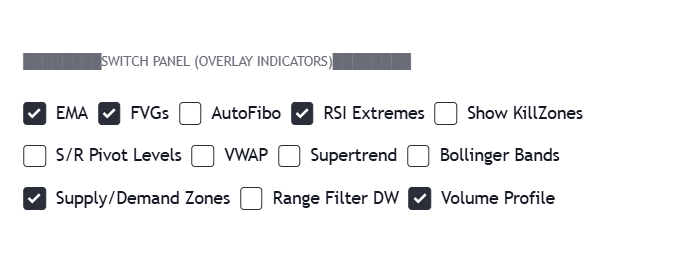
اندیکاتورهای همپوشان تو تحلیل تکنیکال، اونایی هستن که مستقیماً روی نمودار قیمت نشون داده میشن. این اندیکاتورها معمولاً برای تحلیل روندها و نوسانات قیمت کاربرد دارن و به معاملهگرها کمک میکنن تا سیگنالهای خرید و فروش رو راحتتر تشخیص بدن.
- EMA:
- یه نوع میانگین متحرکه که به دادههای جدید وزن بیشتری میده و نسبت به میانگین متحرک ساده، سریعتر به تغییرات قیمت واکنش نشون میده.
- FVGs:
- نواحیای روی نمودار هستن که قیمت توشون به تعادل نرسیده. معمولاً تو این نقاط احتمال بازگشت یا تغییر قیمت وجود داره.
- AutoFibo:
- یه ابزار خودکار برای رسم سطوح فیبوناچی روی نمودار.
- RSI Extremes:
- شاخص قدرت نسبی که نشون میده آیا یه دارایی تو شرایط اشباع خرید یا فروش قرار داره.
- Show KiliZones:
- نواحی خاص زمانی روی نمودار که حجم معاملات و نوسانات توشون بیشتره.
- VWAP:
- میانگین قیمت یه دارایی در طول روز معاملاتی، با در نظر گرفتن حجم معاملات.
- S/R Pivot Levels:
- سطوح کلیدی حمایت و مقاومت که بر اساس نقاط پیوت محاسبه میشن.
- Supertrend:
- اندیکاتوری که برای شناسایی روند بازار و تعیین نقاط ورود و خروج استفاده میشه.
- Bollinger Bands:
- شامل یه میانگین متحرک و دو باند بالایی و پایینیه که نوسانات قیمت رو نشون میده.
- Supply/Demand Zones:
- نواحیای روی نمودار که خرید و فروش بالاست و قیمت ممکنه بهشکل قابلتوجهی تغییر کنه.
- Range Filter DW:
- فیلتر محدودهای برای تشخیص روند و نوسانات کوچیک بازار.
- Volume Profile:
- ابزاری که نشون میده در چه سطوح قیمتی حجم زیادی معامله شده.
FAIR VALUE GAPS (FVG)
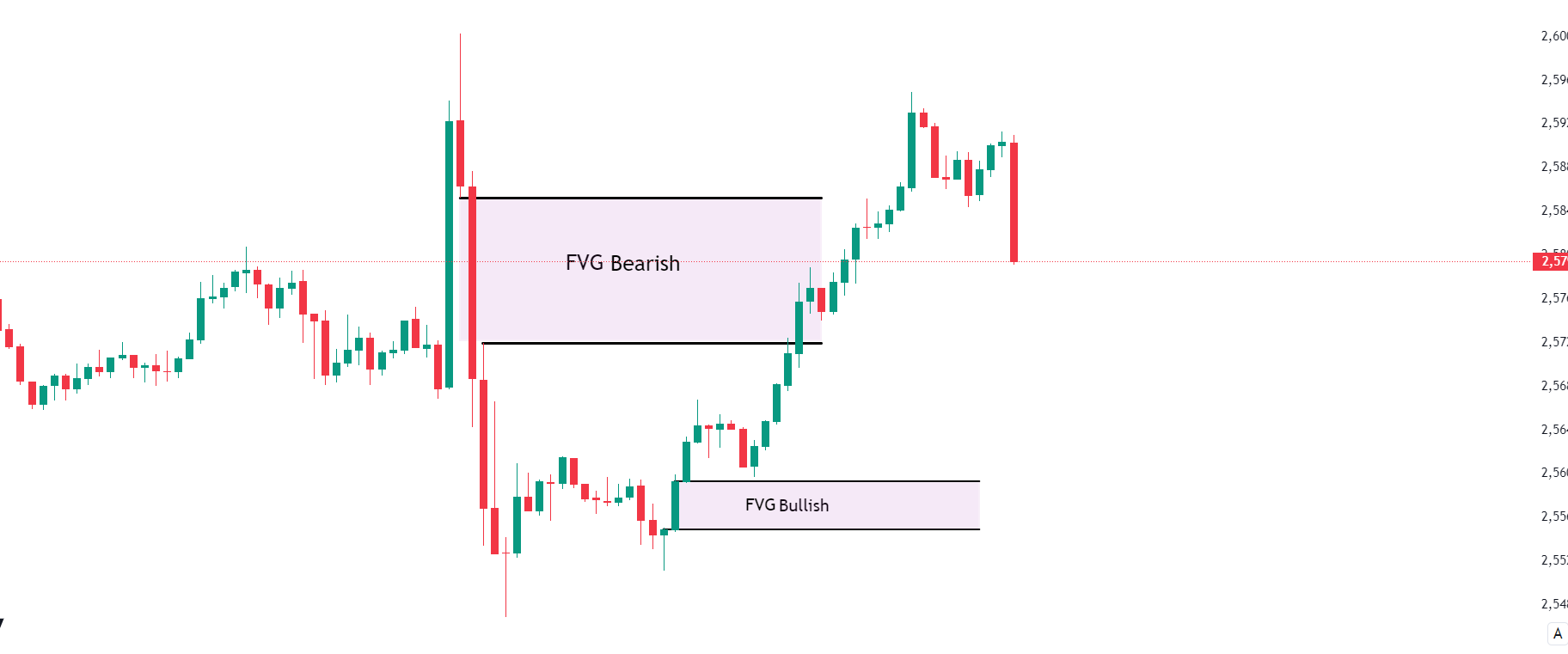
Fair Value Gaps (FVG) به نواحیای روی نمودار قیمت گفته میشه که به خاطر یک حرکت سریع و ناگهانی، قیمت توی اون قسمتها به طور کامل تعادل بین خریدار و فروشنده رو تجربه نکرده. این نواحی مثل «شکافهای قیمتی» هستن و نشون میدن که بازار ممکنه برگرده به این سطحها تا دوباره تعادل ایجاد بشه. به طور کلی، FVGها به معاملهگرها کمک میکنن که نواحیای رو تشخیص بدن که احتمال برگشت قیمت توشون بالاست، چون معمولاً بازار به این نواحی برمیگرده تا عدم تعادل رو جبران کنه
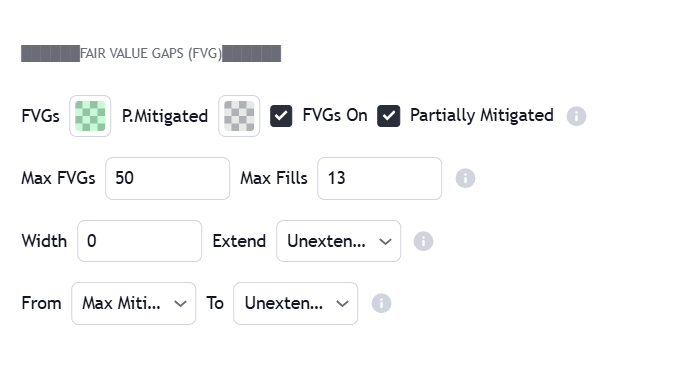
P. Mitigated (Partially Mitigated)
این عبارت نشون میده که FVGها تا حدی پر شدن، یعنی قسمتی از شکاف قیمتی پر شده ولی هنوز کامل پر نشده است .
FVGs On
گزینهی FVGs On به شما اجازه میده که شکافهای fvg رو روی نمودار قیمت ببینید و ازشون برای تحلیل بهتر و تصمیمگیریهای معاملاتی استفاده کنید. این قابلیت مخصوصاً برای معاملهگرای تکنیکالی که دنبال شناسایی نواحی عدم تعادل هستن خیلی کارآمده.
Max FVGs
این گزینه تعیین میکنه که حداکثر چندتا FVG روی نمودار نشون داده بشه. توی این تنظیم، عدد "۵۰" انتخاب شده، یعنی حداکثر ۵۰ تا FVG روی نمودار نمایش داده میشه.
Max Fills
این تنظیم نشون میده که حداکثر چند بار شکافهای FVG میتونن پر بشن یا به حالت تسویهشده برسن. مقدار "۱۳" یعنی حداکثر ۱۳ تا FVG پر شده، روی نمودار نمایش داده میشه.
Extend Shows/Hides chosen TF
گزینه "Extend Shows/Hides chosen TF" بهت این امکان رو میده که نواحی خاصی از نمودار رو برای مدت بیشتری نشون بدی و تنظیمات نمایش رو بر اساس تایمفریم انتخابی انجام بدی
From:
- Last Mitigations: شکافهای پر شده رو بر اساس اولین FVG پر نشده نشون میده.
- Max Mitigations: حداکثر تعداد FVGهای پر شدهای که نمایش داده میشن رو تعیین میکنه.
To:
- Filling Candle: منطقه پر شده توسط کندل پرکننده قطع میشه و فقط همون بخش رو نمایش میده.
- Unextended: منطقه FVG رو به صورت ثابت و بدون امتداد نمایش میده.
SUPERTREND

Supertrend یه اندیکاتور دنبالکننده روند هست که با استفاده از میانگین متحرک و نوسان قیمت محاسبه میشه. این اندیکاتور معمولاً روی نمودار قیمت به صورت یه خط قرار میگیره و میتونه بالای قیمت یا پایینش نمایش داده بشه.
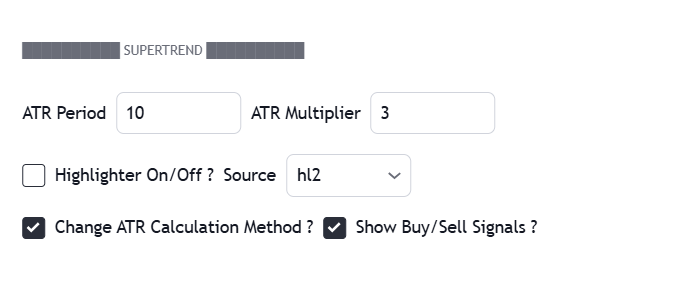
ATR Period
این تنظیم مشخص میکنه که برای محاسبه ATR (میانگین محدوده واقعی) چند تا کندل در نظر گرفته بشه. مثلاً اگه ATR Period رو روی ۱۰ بذارید، ATR بر اساس ۱۰ کندل قبلی محاسبه میشه.
ATR Multiplier
در اندیکاتور بتا، ATR Multiplier (ضریب ATR) برای تنظیم میزان حساسیت به نوسانات استفاده میشه. این پارامتر، اندازهگیری نوسانات بازار رو با ضرب کردن مقدار ATR در یک عدد مشخص تقویت میکنه. به عنوان مثال، اگه این مقدار رو روی ۳ تنظیم کنید، سطوح حمایت و مقاومت بر اساس سه برابر ATR محاسبه میشن. این کار به شما کمک میکنه تا در شرایط ناپایدار بازار، نقاط دقیقتری برای ورود و خروج به معامله پیدا کنید.
Highlighter On/Off?
این گزینه بهت این امکان رو میده که نقاطی رو که ATR نوسانات بالایی رو نشون میده ، هایلایت (علامتگذاری) کنی.
Source
در اندیکاتور بتا، گزینه Source به شما این امکان رو میده که مشخص کنید از کدوم داده قیمتی برای محاسبه و نمایش نتایج استفاده بشه. معمولاً میتونید بین قیمتهای بسته شدن (Close)، باز شدن (Open)، بالاترین (High)، پایینترین (Low)، یا حتی میانگین قیمتها (Typical Price) یکی رو بهعنوان منبع انتخاب کنید.
چند نمونه از Sourceهای پرکاربرد:
- Close: قیمت بسته شدن کندل، که معمولاً پرکاربردترین گزینه هست.
- Open: قیمت باز شدن کندل.
- High: بالاترین قیمت کندل.
- Low: پایینترین قیمت کندل.
- HL2: میانگین بالاترین و پایینترین قیمت.
- HLC3: میانگین بالاترین، پایینترین و قیمت بسته شدن.
- OHLC4: میانگین قیمتهای باز، بالا، پایین و بسته شدن.
Change ATR Calculation Method
در اندیکاتور بتا، گزینه Change ATR Calculation Method به شما این امکان رو میده که روش محاسبه ATR (میانگین محدوده واقعی) رو تغییر بدید. این تنظیم به شما اجازه میده تا از روشهای مختلف برای محاسبه نوسانات بازار استفاده کنید. مثلاً، ممکنه بخواید از روش استاندارد ATR یا روشهای سفارشی دیگهای استفاده کنید تا با توجه به استراتژی خودتون، به بهترین نتیجه در تحلیل نوسانات و تعیین سطوح حد ضرر یا حد سود برسید.
Show Buy/Sell Signals
با فعال کردن این گزینه، میتونید سیگنالهای خرید و فروش رو براساس Supertrend ببینید. سیگنال خرید معمولاً وقتی ایجاد میشه که قیمت از خط Supertrend بالا بره، و سیگنال فروش وقتی ظاهر میشه که قیمت از زیر خط عبور کنه.
BOLLINGER BANDS
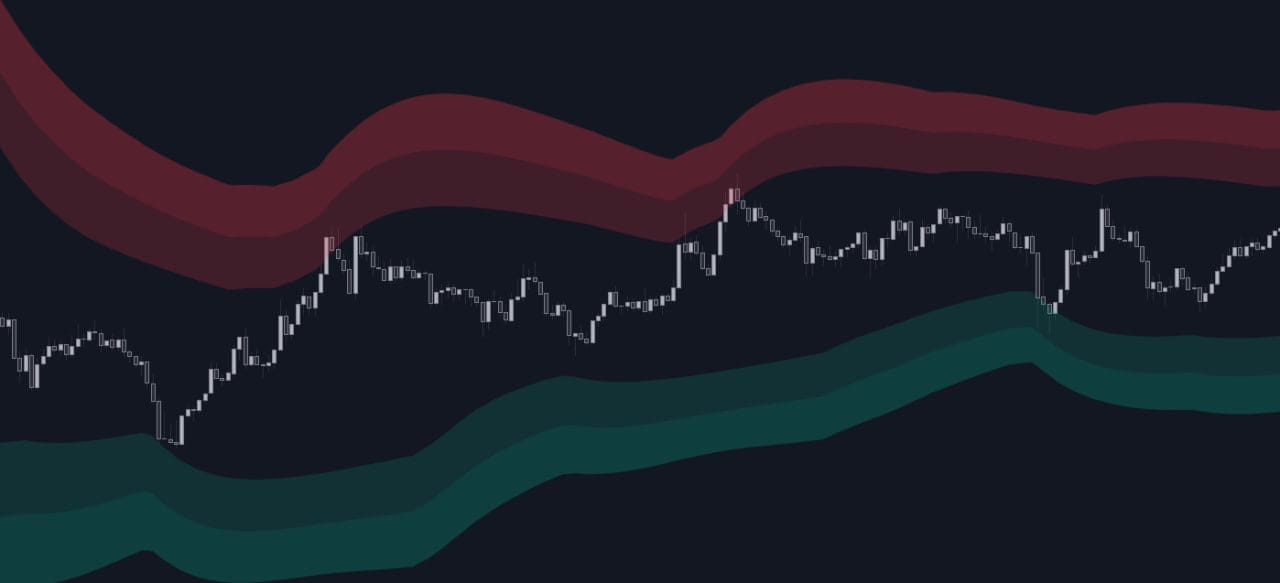
Bollinger Bands یه ابزار تحلیل تکنیکاله که واسه اندازهگیری نوسانات قیمت و پیدا کردن نقاط اشباع خرید و فروش تو بازار به کار میره. این اندیکاتور از یه خط وسطی (میانگین متحرک) و دو باند بالایی و پایینی تشکیل شده که این باندها با فاصلهای مشخص از خط وسط قرار میگیرن.
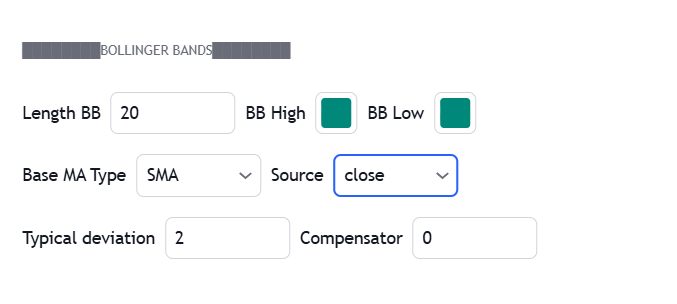
Length BB
Length BB یا طول Bollinger Bands تعداد دورههایی (مثلاً روزها یا کندلها) رو مشخص میکنه که میانگین متحرک و باندهای بالایی و پایینی بر اساس اونها محاسبه میشن. این مقدار معمولاً روی عدد ۲۰ تنظیم میشه، یعنی محاسبات بر اساس قیمتهای ۲۰ دوره گذشته انجام میشه. هر چی این مقدار بیشتر بشه، باندها هم صافتر میشن و نوسانات کمتری نشون میدن.
BB High
BB High یا باند بالایی Bollinger Bands به خط بالایی این اندیکاتور اشاره داره. این خط به فاصلهای از میانگین متحرک (که در مرکز قرار داره) محاسبه میشه و معمولاً برابر با میانگین متحرک بهعلاوهی چند برابر انحراف معیار دورههای قبلی هست.
باند بالایی نشوندهنده سطحی از قیمتهاست که ممکنه به عنوان منطقه اشباع خرید (overbought) در نظر گرفته بشه. یعنی وقتی قیمت به این باند نزدیک یا ازش عبور میکنه، ممکنه نشونهای باشه از اینکه قیمت بهزودی به سمت پایین برگرده.
BB Low
BB Low یا باند پایینی Bollinger Bands خط پایینی این اندیکاتور هست. این خط هم مثل باند بالایی، به فاصلهای از میانگین متحرک محاسبه میشه و معمولاً برابر با میانگین متحرک منهای چند برابر انحراف معیار دورههای قبلی هست.
باند پایینی نشوندهنده سطحی از قیمتهاست که ممکنه به عنوان منطقه اشباع فروش (oversold) در نظر گرفته بشه. یعنی وقتی قیمت به این باند نزدیک یا ازش عبور میکنه، احتمال داره که قیمت به سمت بالا برگرده.
Base MA Type
این تنظیم مشخص میکند که از کدام نوع میانگین متحرک برای محاسبه خط میانی استفاده میشود.
در Base MA Type، شما میتونید نوع میانگین متحرک رو از گزینههای مختلف انتخاب کنید، مثل:
- SMA (Simple Moving Average): میانگین متحرک ساده که قیمتهای بسته شدن رو بهطور مساوی برای دورههای انتخابی در نظر میگیره.
- EMA (Exponential Moving Average): میانگین متحرک نمایی که وزن بیشتری به قیمتهای جدیدتر میده و سریعتر به تغییرات قیمت واکنش نشون میده.
- WMA (Weighted Moving Average): میانگین متحرک وزنی که هر دوره قیمت رو با وزن مشخص در نظر میگیره و برای شناسایی روندهای کوتاهمدت خوبه.
Typical Deviation
در تنظیمات اندیکاتورهای تحلیل تکنیکال مثل باندهای بولینگر، Typical Deviation یا همان انحراف معیار مرسوم، به فاصلهای اشاره داره که باندهای بالایی و پایینی از میانگین متحرک مرکزی قرار میگیرن. این مقدار معمولاً برای تعیین نوسانات بازار استفاده میشه. هرچی انحراف معیار بالاتر باشه، فاصله باندها از میانگین متحرک بیشتر میشه و به عبارتی نشاندهنده نوسانات بیشتر بازار هست.
Typical Deviation معمولاً به صورت ضریبی از مقدار انحراف معیار استاندارد استفاده میشه (مثل 1 یا 2). برای مثال، وقتی مقدار انحراف معیار روی 2 تنظیم بشه، باندها دو برابر انحراف معیار از میانگین متحرک فاصله دارن.
Source
در اندیکاتور Bollinger Bands، تنظیم Source به کاربر اجازه میدهد که مبنای محاسبه باندهای بولینگر را مشخص کند. معمولاً این منبع یا "مبنای محاسبه"، قیمت بسته شدن (Close) کندلها است، اما میتوان آن را به انواع دیگر دادههای قیمت مانند قیمت باز شدن (Open)، بالاترین قیمت (High)، پایینترین قیمت (Low) یا قیمت میانگین (Typical Price) تغییر داد.
چند نمونه از Sourceهای پرکاربرد:
- Close: قیمت بسته شدن کندل، که معمولاً پرکاربردترین گزینه هست.
- Open: قیمت باز شدن کندل.
- High: بالاترین قیمت کندل.
- Low: پایینترین قیمت کندل.
- HL2: میانگین بالاترین و پایینترین قیمت.
- HLC3: میانگین بالاترین، پایینترین و قیمت بسته شدن.
- OHLC4: میانگین قیمتهای باز، بالا، پایین و بسته شدن.
CONFIG OF SUPPLY/DEMAND POI ZONES
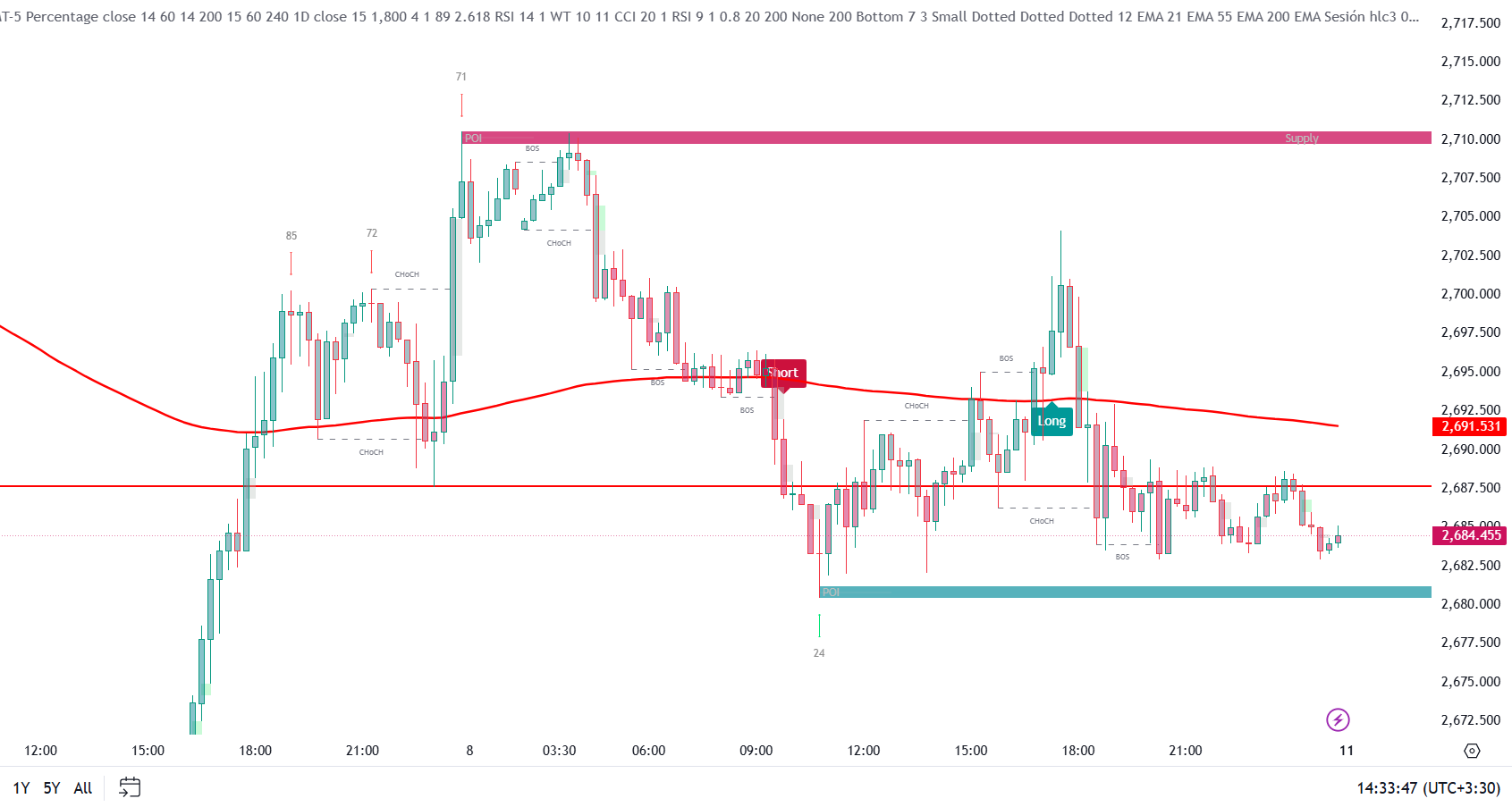
در اندیکاتور بتا، تنظیمات Supply/Demand POI Zones یا مناطق عرضه و تقاضا برای شناسایی نقاط مهم و سطوح کلیدی در نمودار استفاده میشوند. این مناطق جایی هستند که قیمت معمولاً با حمایت یا مقاومت بیشتری مواجه میشود و احتمالاً روند بازار در این نقاط تغییر میکند.
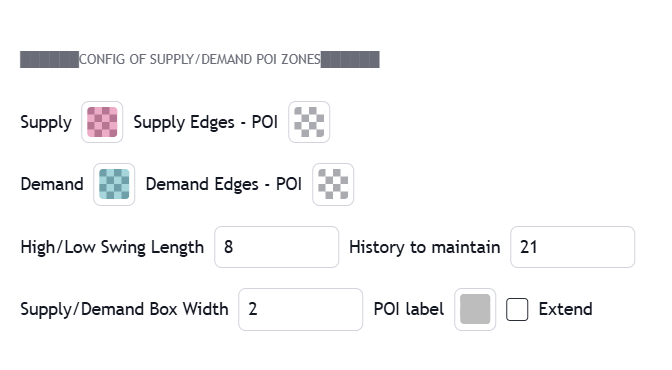
Supply Edges - POI
این تنظیم به معاملهگران اجازه میدهد تا لبههای دقیق مناطق عرضه را به عنوان نقاط علاقه (Point of Interest یا POI) شناسایی کنند. لبههای عرضه نقاطی هستند که بهطور خاص در مرز ناحیه عرضه قرار دارند و احتمال واکنش قیمت در این نقاط بیشتر است. تنظیم POI این امکان را فراهم میکند تا بهطور دقیقتری نقاط احتمالی بازگشت یا تغییر روند را شناسایی کنید
Demand Edges - POI
این گزینه به شناسایی لبههای دقیق مناطق تقاضا میپردازد و نقاطی را به عنوان POI مشخص میکند که قیمت در آنجا احتمالاً به تقاضا واکنش نشان میدهد. لبههای تقاضا نقاطی در مرز ناحیه تقاضا هستند و به معاملهگران کمک میکنند تا نقاط احتمالی برای ورود به معامله یا تعیین حد ضرر را بهتر مشخص کنند.
High/Low Swing Length
این تنظیم مشخص میکنه چند تا کندل باید بررسی بشه تا نواحی عرضه و تقاضا شناسایی بشن. وقتی طول نوسان رو روی ۸ تنظیم میکنیم، یعنی برای پیدا کردن این نواحی، به ۸ کندل قبلی نگاه میکنه.
History to Maintain
این تنظیم مشخص میکنه که اطلاعات زونهای عرضه و تقاضا تا چند دوره حفظ بشن. وقتی مقدار رو روی 21 میذاریم، یعنی زونها تا 21 دوره قبل نگهداری میشن.
Supply/Demand Box Width
در اندیکاتور بتا به پهنای جعبه یا ناحیههای عرضه و تقاضا روی نمودار اشاره دارد. این تنظیم به شما کمک میکند که محدوده مشخصی از قیمت را برای نواحی عرضه و تقاضا تعیین کنید، که این محدوده به صورت افقی از نقطه آغاز ناحیه تا پایان آن گسترش مییابد.
Extend
گزینه "Extend" به شما اجازه میده که زونهای عرضه و تقاضا رو برای مدت بیشتری روی نمودار نگه دارین. یعنی این زونها با توجه به روند بازار کشیده میشن تا شما راحتتر بتونین نقاط احتمالی برگشت یا ادامه روند رو شناسایی کنین.
order block
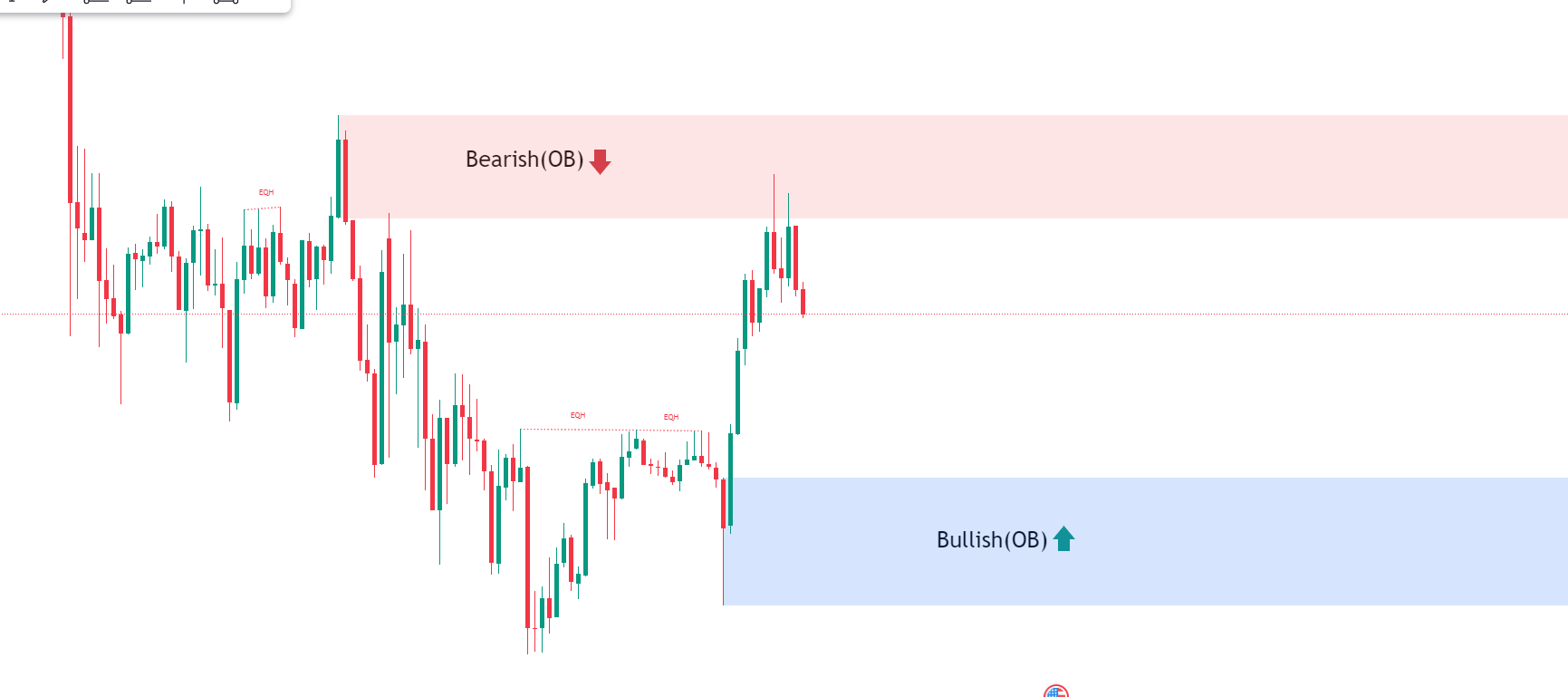
اوردر بلاک یا "بلاک سفارش" جاییه که سفارشهای بزرگ توسط نهادهای مالی بزرگ مثل بانکها و نهنگهای بازار جمع میشه. این سفارشات رو به تیکههای کوچیکتر تقسیم میکنن تا بدون اینکه تعادل بازار رو بههم بزنن، با قیمتهای بهتر سفارشهاشون رو ثبت کنن. به زبان ساده، اوردر بلاکها ردپایی از سفارشات سنگین نهنگها در بازار هستن.
تو نمودار قیمتی، آخرین کندل صعودی یا نزولی قبل از یه حرکت شارپ مخالف، معمولا همون اوردر بلاکه که باعث عدم تعادل میشه. معمولا قیمت قبل از ادامه مسیر خودش، دوباره به این نواحی برمیگرده.
اوردر بلاکها رو میشه تو هر تایمفریمی، از چند دقیقه گرفته تا چند هفته، و تو هر بازاری مثل سهام، فارکس و ارزهای دیجیتال پیدا کرد. میشه معاملات اوردر بلاک رو با بقیه ابزارهای تحلیل تکنیکال مثل خطوط روند، میانگین متحرک و اسیلاتورها ترکیب کرد تا جهت معامله رو تأیید کنن
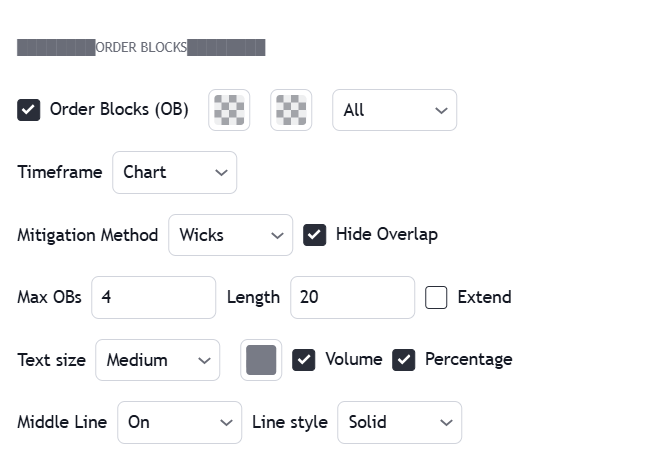
All:
این گزینه به شما اجازه میده که همه اوردر بلاکها رو در نمودار ببینید؛ یعنی شامل هم اوردر بلاکهای داخلی و هم خارجی میشه. به نوعی نمای کلی از همه مناطقیه که سفارشات بزرگ روی نمودار جمع شده
Internal:
این تنظیم فقط اوردر بلاکهای داخلی رو نمایش میده. این نوع اوردر بلاکها معمولاً توی محدودههایی هستن که قیمت بین یه سقف و کف در حال نوسانه، و نشوندهنده مناطقی هستن که سفارشات مهم داخل بازهای از قیمت جمع شده.
External:
این گزینه فقط اوردر بلاکهای خارجی رو نمایش میده. این اوردر بلاکها معمولا بیرون از محدودههای قیمتی رایج قرار دارن و مناطق بزرگ و مهمی رو نشون میدن که نهنگها یا نهادهای مالی برای ورود یا خروج از بازار انتخاب میکنن.
Timeframe
این پارامتر مشخص میکنه که اوردر بلاکها (OB) روی چه تایمفریمی نمایش داده بشن. با انتخاب تایمفریمهای مختلف مثل ساعتی، روزانه یا هفتگی میتونی مشخص کنی که اوردر بلاکها توی کدوم بازه زمانی روی نمودار دیده بشن.
Mitigation Method
گزینه "Mitigation Method" روشهای مختلفی برای پر شدن اوردر بلاکها رو نشون میده:
- Wicks: وقتی قیمت با شدوی کندل ، اوردر بلاک رو لمس میکنه، این روش اون رو به عنوان تسویهشده در نظر میگیره.
- Touch: وقتی قیمت، حتی با یک تماس کوتاه، به منطقه اوردر بلاک برسه، این روش اوردر بلاک رو تسویهشده حساب میکنه.
- Close : اگر قیمت کامل بسته بشه (یعنی کندل در منطقه اوردر بلاک بسته بشه)، اون وقت این روش اوردر بلاک رو تسویهشده در نظر میگیره.
- Average : این روش بر اساس میانگین قیمتهایی که به اوردر بلاک رسیدن، عمل میکنه و وقتی میانگین قیمتها به محدوده اوردر بلاک برسه، اون رو پرشده یا تسویهشده به حساب میاره.
Hide Overlap
این گزینه جلوی نمایش اوردر بلاکهای همپوشان رو میگیره تا نمودار شلوغ نشه و دید بهتری داشته باشی.
Max OBs
این تنظیم تعداد حداکثر اوردر بلاکهایی که روی نمودار نشون داده میشه رو مشخص میکنه. مثلا اگر تنظیم رو روی ۱۰ بذاری، فقط ۱۰ اوردر بلاک آخر رو روی نمودار میبینی.
Length
این تنظیم تعداد کندل ها یا دورههایی که برای شناسایی اوردر بلاکها استفاده میشه رو تعیین میکنه. مثلا اگر طول رو روی ۸ بذاری، به معنی اینه که اوردر بلاکها بر اساس ۸ کندل قبلی شناسایی میشن.
Extend
این گزینه باعث میشه اوردر بلاکها تا جایی که قیمت بهشون واکنش نشون بده، روی نمودار گسترش پیدا کنن و نمایش داده بشن.
Percentage
این گزینه درصدی از پر شدن ناحیه اوردر بلاک رو نشون میده که میتونه میزان پر شدن اون ناحیه رو مشخص کنه.
Volume
این گزینه حجم مربوط به هر اوردر بلاک رو نشون میده، که بهت کمک میکنه تا قدرت سفارشهای بزرگ تو اون ناحیه رو ببینی.
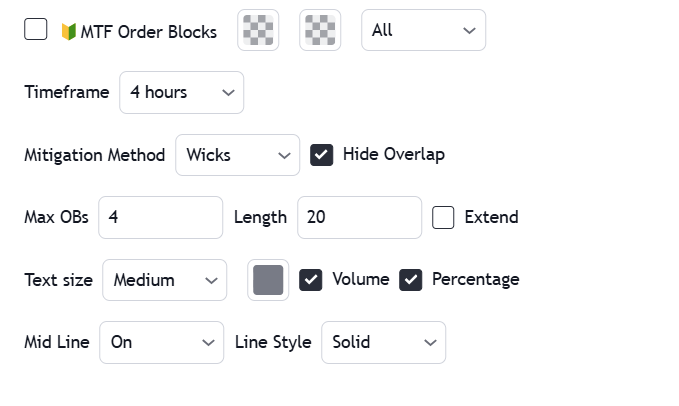
MTF Order Blocks
MTF Order Blocks یا همون اوردر بلاکهای چندتایمفریمی تو اندیکاتور بتا بهت این امکان رو میده که اوردر بلاکها رو تو تایمفریمهای مختلف (مثل ساعتی، روزانه یا هفتگی) ببینی
VOLUME PROFILE / VOLUME PRICE
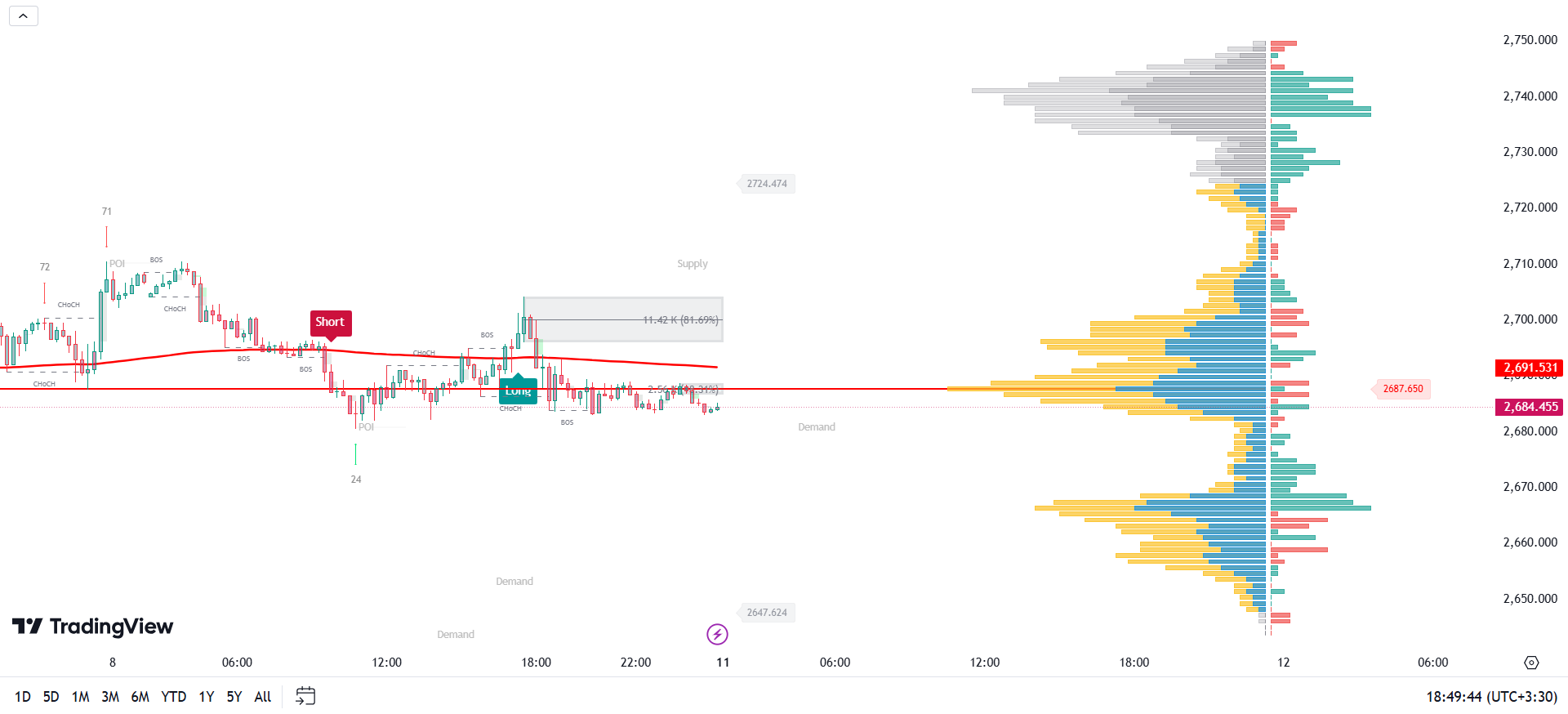
Volume Profile یا همون "حجم بر قیمت" یه ابزار تحلیلیه که نشون میده توی یه بازه زمانی خاص، حجم معاملات در سطوح قیمتی مختلف چقدر بوده. به زبان سادهتر، این ابزار با رسم یه نمودار کناری توی چارت اصلی بهت نشون میده که معاملهگرها تو چه قیمتهایی بیشتر معامله کردن. با این ابزار میتونی سطوحی رو شناسایی کنی که توشون حجم خرید و فروش زیادی اتفاق افتاده؛ این سطحها معمولاً نقاط حمایت یا مقاومت مهمی هستن و برای تحلیل بازار و پیشبینی رفتار قیمت خیلی کاربرد دارن.
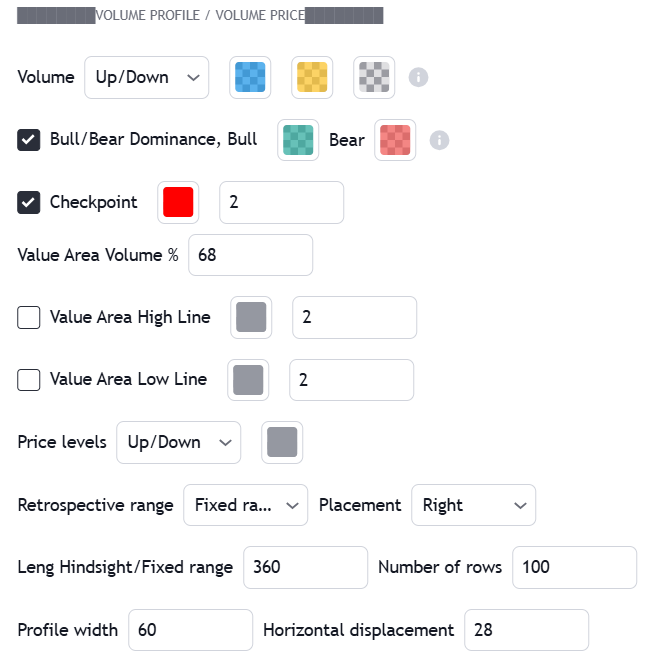
Volume Up/Down
گزینهی Volume Up/Down توی اندیکاتور بتا نشون میده که حجم معاملات در حال افزایش یا کاهش بوده. به طور ساده، وقتی Volume Up باشه یعنی حجم معاملات نسبت به دوره قبل بیشتر شده و این میتونه نشونه علاقه بیشتر معاملهگران باشه. Volume Down هم برعکس، یعنی حجم کمتر شده که ممکنه نشوندهنده کاهش تمایل برای معامله تو اون سطح قیمت باشه
Bull/Bear Dominance
Bull/Bear Dominance تو اندیکاتور بتا نشون میده که توی یه سطح قیمتی خاص کدوم طرف (خریدار یا فروشنده) بیشتره:
- ردیفهای قرمز: فشار فروش بیشتره و فروشندهها توی اون قیمت دست بالا رو دارن.
- ردیفهای سبز: فشار خرید بیشتره و خریدارها توی اون قیمت قویترن.
- ردیفهای باریک: به این معنی نیست که کسی تو این سطح قیمتی علاقهای نداره؛ بلکه یعنی خرید و فروش تقریباً تو تعادله.
Checkpoint
Checkpoint یه سطح قیمتی کلیدی رو مشخص میکنه که حجم معاملات تو اون نقطه از بقیه جاها بیشتر بوده. این نقطه به عنوان مرجع استفاده میشه تا معاملهگرها بفهمن بیشتر فعالیتها و تصمیمات خرید و فروش تو چه سطح قیمتیای اتفاق افتاده
Value Area Volume
Value Area Volume به حجم معاملاتی اشاره میکنه که تو یه محدوده قیمتی خاص قرار داره و نشوندهنده منطقهایه که بیشتر معاملهها توش انجام شده. به طور معمول، این محدوده حدود ۷۰ درصد از کل حجم معاملات رو شامل میشه و به معاملهگرها کمک میکنه بفهمن تو چه محدوده قیمتیای بیشتر فعالیتهای خرید و فروش اتفاق افتاده.
Value Area High Line ، Value Area Low Line
در تنظیمات اندیکاتور بتا، Value Area High Line و Value Area Low Line به ترتیب بالاترین و پایینترین محدودهای رو نشون میدن که بیشتر معاملات توش اتفاق افتاده.
- Value Area High Line بالاترین سطح قیمتیه که هنوز توی محدوده "ارزش" (یا همون Value Area) قرار داره. یعنی معاملهها تا این حد بالا رفتن و هنوز حجم معاملات تو این سطح زیاده.
- Value Area Low Line پایینترین سطح قیمتیه که همچنان تو محدوده "ارزش" حساب میشه. یعنی از این قیمت پایینتر، حجم معاملات کمتر میشه.
Retrospective Range
- این گزینه به شما اجازه میده که تحلیل رو روی یک بازه زمانی مشخص و گذشته انجام بدید. مثلا میتونید ببینید در یک بازه زمانی قبلی حجم معاملات تو چه سطوح قیمتی بیشتر بوده. این ابزار به درد کسایی میخوره که میخوان روی رفتارهای قبلی بازار تمرکز کنن.
- Fixed Range: با این گزینه میتونید یک بازه زمانی مشخص رو به صورت ثابت انتخاب کنید، و اندیکاتور فقط همون بازه زمانی رو برای تحلیل نمایش بده. مثلاً میتونید بگید از تاریخ X تا Y رو فقط نشون بده، و تغییرات قیمت و حجم رو فقط تو اون محدوده ببینید. این حالت برای تحلیل دقیق یک دوره خاص خیلی کاربردیه.
- Visible Range: این تنظیم بر اساس محدودهایه که توی صفحه نمایش نمودارتون میبینید. یعنی اندیکاتور بهصورت خودکار همون بازهای رو که توی چارت فعلی نمایش داده شده، تحلیل میکنه. این گزینه برای وقتی خوبه که میخواید فقط روی همون چیزی که الان روی نمودار میبینید تمرکز کنید، بدون نیاز به انتخاب بازههای دستی.
Placement
انتخاب اینکه Volume Price در کدام سمت نمودار نمایش داده شود. گزینههای موجود شامل راست یا چپ هستند.
Length Hindsight/Fixed Range
در تنظیمات اندیکاتور بتا، Length Hindsight/Fixed Range به شما اجازه میده که بازهی زمانی رو برای نمایش دادههای حجم و قیمت تعیین کنید.
Number of Rows
Number of Rows مشخص میکنه که اطلاعات حجم و قیمت روی نمودار به چند ردیف تقسیم بشه.
با افزایش تعداد ردیفها، نمایش دادهها دقیقتر و جزئیتر میشه، چون هر ردیف محدوده قیمتی کوچکتری رو نشون میده. اگه تعداد ردیفها کمتر باشه، حجم و قیمت به شکل کلیتری نمایش داده میشه و جزئیات کمتری در نمودار میبینید.
Profile Width
Profile Width به شما این امکان رو میده که عرض نمایه حجم (Volume Profile) رو تنظیم کنید. این گزینه تعیین میکنه که نمایه حجم تا چه حد از سمت چپ یا راست نمودار گسترده بشه.
Horizontal Displacement
Horizontal Displacement به شما اجازه میده نمایه حجم رو به صورت افقی جابجا کنید. یعنی میتونید مشخص کنید نمایه حجم کمی به سمت چپ یا راست نمودار حرکت کنه.
این ویژگی برای اینه که نمایه حجم با نمودار تداخل پیدا نکنه و بتونید نقاط دیگه رو بهتر ببینید. مثلاً اگه نمایه حجم به قیمتهای اصلی خیلی نزدیک باشه، با جابجایی افقی میتونید اون رو از نمودار دورتر کنید تا دید بهتری به دست بیارید
